Najlepší spôsob vytvorenia jedného z doplnkov balíka Office závisí od toho, ktorú aplikáciu používate (Word, Excel atď.).
Dôležité: Aplikácie pre Office majú nový názov: Doplnky balíka Office. Momentálne aktualizujeme produkty, dokumentáciu, vzorky aj iné zdroje tak, aby zohľadňovali zmenu názvu platformy z názvu „aplikácie pre Office a SharePoint“ na „Doplnky pre Office a SharePoint“. K tejto zmene sme pristúpili v záujme lepšieho rozlišovania medzi rozširujúcou platformou a aplikáciami balíka Office. Počas nastavovania týchto zmien sa dialógové okná a správy zobrazované vo vašej aplikácii môžu líšiť od tých, ktoré vidíte v tomto článku.
Novú webovú Doplnky pre Office môžete použiť vo väčšine aplikácií Office 2016, Office 2019 a Microsoft 365.
Výberom niektorého nadpisu ho otvorte a pozrite si podrobné pokyny.
-
Ak používate Word, Excel alebo PowerPoint, kliknite na položku Súbor > Získať doplnky > Ďalšie doplnky.
Prípadne môžete výberom položky Domov > doplnky >ďalšie doplnky zobraziť alebo nainštalovať doplnky.
V Project kliknite na položku Project > Moje doplnky.
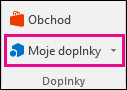
-
V poli Doplnky balíka Office vyberte kartu Moje doplnky a zobrazte svoje doplnky alebo vyberte položku Ďalšie doplnky a preskúmajte ďalšie doplnky.
-
V dialógovom okne vyberte požadovaný doplnok a kliknutím na tlačidlo Pridať nainštalujte nový doplnok.
Informácie o aktivácii doplnku v Outlooku nájdete v nasledujúcich článkoch.
Ak chcete zistiť, ako vložiť a používať doplnky pre Office v rámci webových aplikácií Accessu, prečítajte si tieto články:
Dialógové okná a ďalšie správy, ktoré sa zobrazujú v aplikáciách balíka Office 2013, momentálne zobrazujú aplikácie pre Office pre doplnky založené na webových technológiách poskytovaných novým modelom Doplnky pre Office. Tieto dialógové okná a správy sa menia na doplnky balíka Office.
Výberom niektorého nadpisu ho otvorte a pozrite si podrobné pokyny.
-
Ak používate Word 2013, Excel 2013 alebo PowerPoint 2013, kliknite na položku Vložiť > Moje aplikácie. Ak používate Project 2013, kliknite na položku Project > Moje aplikácie.
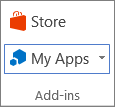
-
Dvakrát kliknite na aplikáciu, ktorú chcete používať.
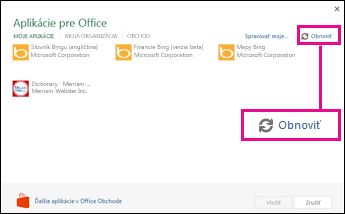
Poznámka: Ak sa niektorá aplikácia v zozname nezobrazuje, kliknite na položku Obnoviť.











